快速對包含文字和數字的單一儲存格進行求和
Kutools for Excel
為 Excel 增添 300 多種
強大功能
假設您有一個值列表,其中單一儲存格內同時包含數值和文字值,現在您想將所有具有相同文字的數字加總以獲得如下方螢幕截圖所示的總值。通常,在Excel中您無法直接對帶有文字字串的列表進行求和,這裡我將介紹一個實用的工具 – Kutools for Excel 的 根據相同文本求和 功能,使用此功能,您可以快速輕鬆地根據相同文字獲得總值。

對包含文字和數字的單一儲存格進行求和
要根據相同文字對包含文字和數字的儲存格進行求和,請按照以下步驟操作:
1. 點擊選擇您想要輸出結果的儲存格,參見下方螢幕截圖:
提示:為防止循環引用,請不要將此公式插入工作表的第一行。

2. 然後點擊 Kutools > 公式助手 > 公式助手,參見下方螢幕截圖:

3. 在公式助手 對話框中,請執行以下操作:
- 從公式類型 下拉列表中選擇 計數;
- 在選擇一個公式 列表框中,點擊選擇 根據相同文本求和 選項;
- 然後,在參數輸入 區域中,於區域 文本框中選擇包含您想要求和的文字和數字的儲存格範圍,並在文字 文本框中選擇您想基於其求和值的文本儲存格。
提示:在文字 文本框中,您應該將默認的絕對儲存格引用更改為相對儲存格引用,以便正確拖動公式。

4. 然後,點擊 確定 按鈕,第一個結果將如下方螢幕截圖所示計算出來:
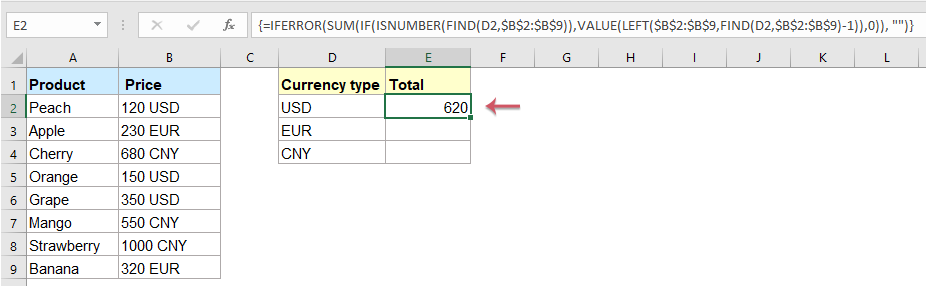
5. 接著,選擇第一個公式儲存格,並將填充柄向下拖動到其他儲存格以應用此公式,您將獲得所有相同文字的結果,如您所需。參見下方螢幕截圖:
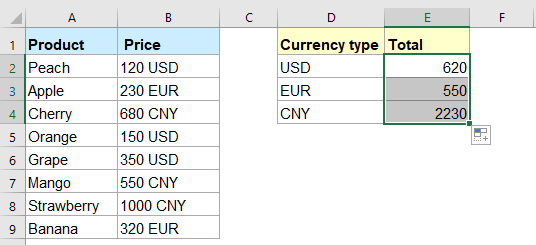
注意:此公式區分大小寫。
推薦的生產力工具
Office Tab:在 Microsoft Office 中使用便捷的標籤,就像 Chrome、Firefox 和新的 Edge 瀏覽器一樣。透過標籤輕鬆切換文件 — 不再有凌亂的視窗。了解更多...
Kutools for Outlook:Kutools for Outlook 提供 100 多種強大的功能,適用於 Microsoft Outlook 2010–2024(及更高版本)以及 Microsoft 365,幫助您簡化電子郵件管理並提高生產力。了解更多...
Kutools for Excel
Kutools for Excel 提供 300 多種進階功能,協助您在 Excel 2010 – 2024 和 Microsoft 365 中簡化工作流程。上述功能只是眾多省時工具中的一個。

